Sobald Sie mit den Websites beginnen, können Sie in naher Zeit auf verschiedene Arten von Problemen stoßen. Die Entwicklung von Fehlerbehebungsfähigkeiten ist praktisch, um solche Probleme für eine gesunde Website zu lösen. Ebenso ist es keine Überraschung, Probleme auf WordPress-Sites zu bekommen. Beim Durchsuchen von WordPress-Sites werden möglicherweise Fehler wie „Fehler beim Herstellen einer Datenbankverbindung“ angezeigt. Für einen Programmierer, Entwickler oder normalen Benutzer ist es schwierig, das genaue Problem mit diesen Details zu erkennen.
Um solche Probleme zu lösen, ist es praktisch, die Details zu dem Problem zu erhalten. Dafür gibt es Debugging-Methoden für WordPress-Seiten. Es führt zu den Details des Problems mit den zugehörigen Protokollen, was zu einer schnellen Lösung beiträgt. Die Verwendung eines Plugins ist auch eine Möglichkeit, die Probleme zu lösen.
In diesem Tutorial werden wir den WordPress-Debug-Modus besprechen und ihn in WordPress aktivieren, um Details zu Fehlern zu erhalten, was weiter hilft, das Problem zu lösen.
WordPress-Debug-Modus
In WordPress magst du vielleicht ein neues Theme und installierst es, das möglicherweise nicht kompatibel ist und mit anderen Tools in Konflikt gerät. Andere Fälle wie das Ändern des Datenbankbenutzers, des Benutzerpassworts oder des Datenbanknamens könnten in der Konfigurationsdatei „wp-config.php falsch sein “. Es kann also einen Fehler geben, der den Fehler im PHP-Kern der WordPress-Site verursacht.
Nehmen wir ein Beispiel für unsere Testseite, die den Fehler als „Fehler beim Herstellen einer Datenbankverbindung“ anzeigt.
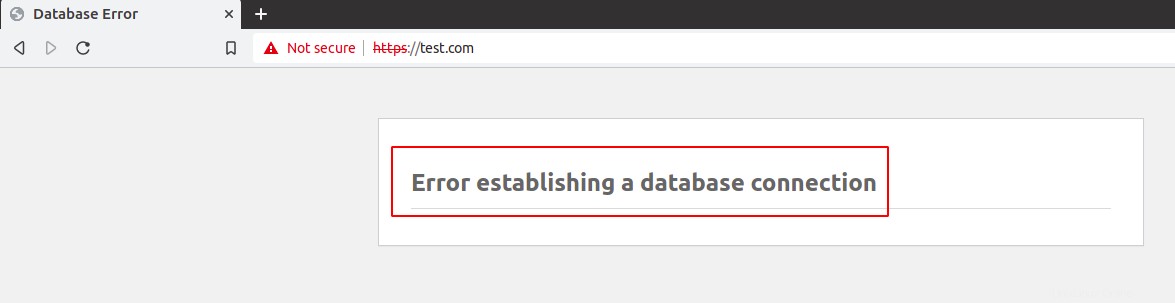
Hier kann es einen Fehler geben, der gefunden werden muss, um das Problem zu beheben. Hier kommt der Debug-Modus, der hilft, die Fehlerprotokolle zu finden, um das Problem frühestens für eine fehlerfreie Site zu beheben.
Aktivieren des WordPress-Debug-Modus
Hier werden wir die beiden Methoden besprechen, um den WordPress-Debug-Modus zu aktivieren, der die Fehlerprotokolle anzeigt, um das Problem zu beheben. Eine der Methoden besteht darin, die Konfiguration manuell zu ändern, oder Sie können ein Plugin verwenden, das den Code automatisch zur Konfigurationsdatei hinzufügt.
Installation des Plugins
Um das Debugging automatisch zu aktivieren, kannst du das Plugin installieren, indem du im Plugin-Bereich des WordPress-Admin-Dashboards nach „WP Debugging“ suchst, wie im Screenshot unten gezeigt.
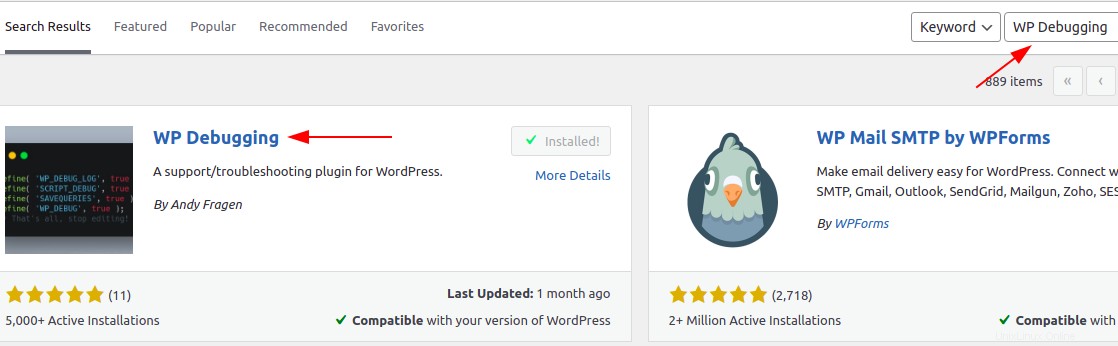
Installieren und aktivieren Sie das Plugin. Gehen Sie dann zum Abschnitt Tools, dort finden Sie WP Debugging. Setzen Sie ein Häkchen bei „WP_DEBUG auf true setzen“, um das Debugging zu aktivieren, wie im Screenshot unten gezeigt. Es zeigt die Fehler auf der Website an. Da dies die anderen Benutzer verwirren könnte, möchten Sie die Fehler auf der Website ausblenden, indem Sie „Set WP_DEBUG_DISPLAY to false, default is true“ ankreuzen, wie im folgenden Screenshot gezeigt. Es wird eine Datei „debug.log“ erstellt, in der Sie die Fehler überprüfen können.
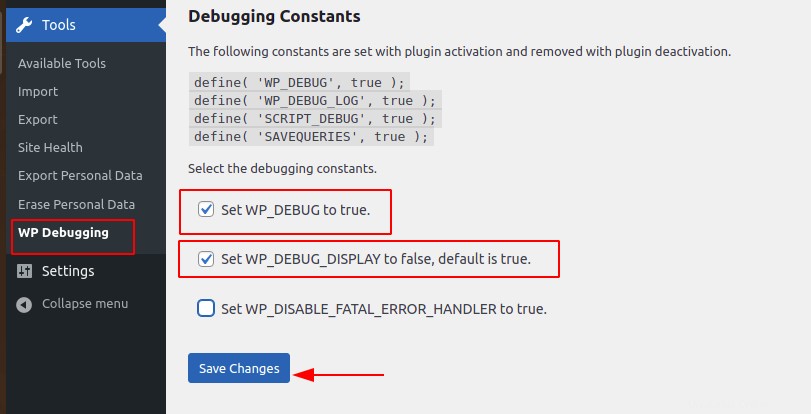
Deaktivieren Sie nach Behebung des Problems das Plugin, damit die Website mit den bereitgestellten Inhalten reibungslos ausgeführt werden kann.
Den Debugging-Modus manuell aktivieren
Die meisten Programmierer oder Entwickler aktivieren den Debug-Modus gerne manuell, indem sie die Konfigurationsdatei „wp-config.php“ bearbeiten. Es befindet sich in einem öffentlichen Ordner, in dem alle Site-Inhalte verfügbar sind, z. B. /var/www/html/test.com. Öffnen Sie nun die Konfigurationsdatei „wp-config.php “, wo Sie die Codezeile für das Debugging hinzufügen können. Standardmäßig finden Sie die Codezeile direkt über der Zeile „/* That’s all, stop editing! Viel Spaß beim Veröffentlichen. */ .
Sie können die Datei bearbeiten, indem Sie die Codezeile „define(‘WP_DEBUG‘, true );““ hinzufügen, um das Debugging zu aktivieren, wie im Screenshot unten gezeigt.
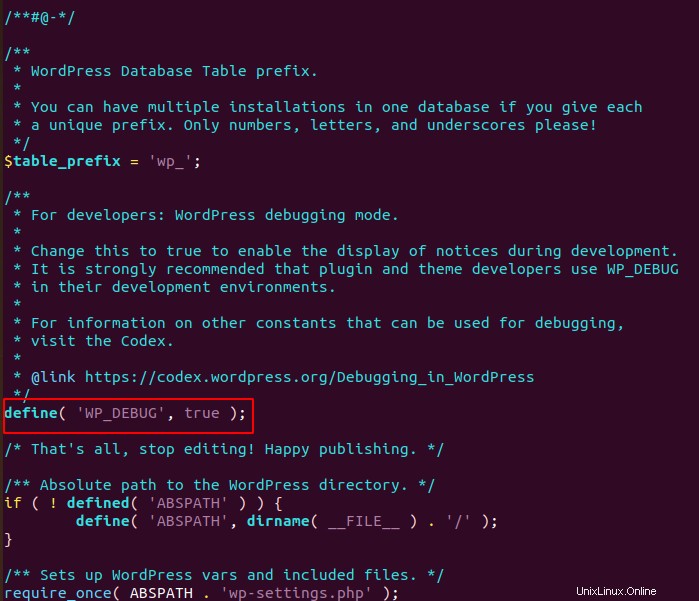
Sobald Sie diese Zeile hinzufügen, werden alle PHP-Fehler und Schwachstellen auf der Website angezeigt. Sehen Sie sich den folgenden Screenshot für einen der Fehlerfälle an.
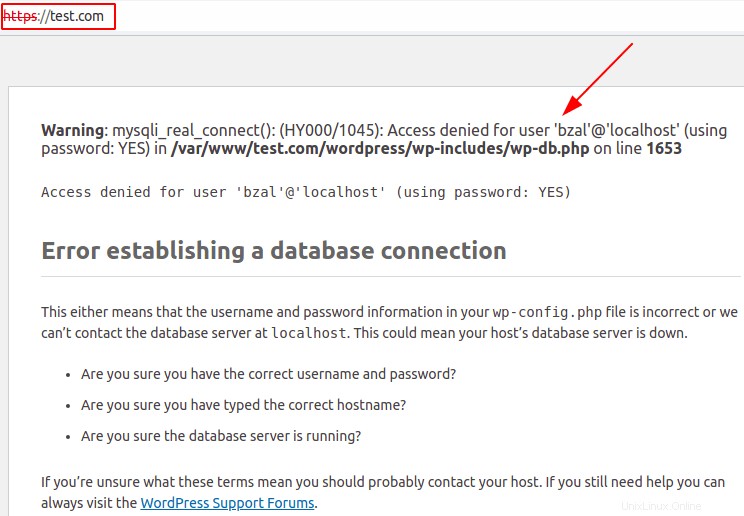
Beim Surfen auf der Website kann dies die anderen Benutzer verwirren. Sie möchten also die Fehler auf der Website ausblenden, indem Sie die anderen beiden Codezeilen hinzufügen. Einer davon erstellt eine Datei mit den Fehlerdetails im wp-content-Verzeichnis, und anderer Code stoppt die Anzeige der Fehler auf der Website. Solche Codezeilen sind :
So erstellen Sie eine Datei mit den Fehlerdetails im wp-content-Verzeichnis
define( 'WP_DEBUG_LOG', true );
Damit die Fehler auf der Website nicht mehr angezeigt werden
define( 'WP_DEBUG_DISPLAY', false );
Sie können den Screenshot unten für weitere Details bezüglich der Codezeile sehen.
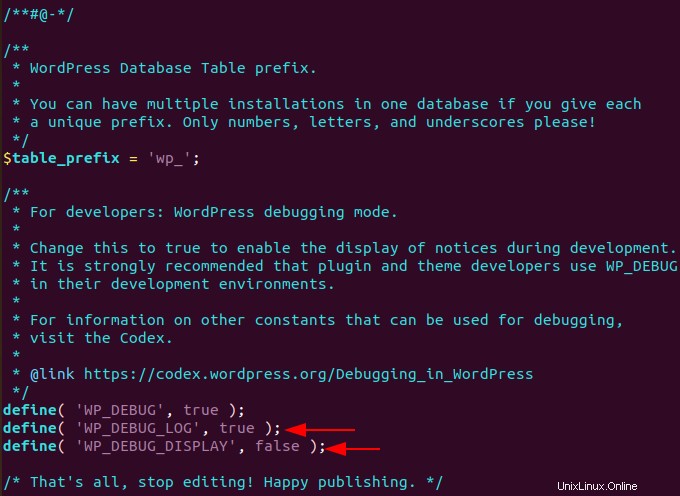
Gehen Sie zum wp-content-Verzeichnis und führen Sie den cat-Befehl aus, um die Fehler in der debug.log-Datei anzuzeigen, wie im Screenshot unten gezeigt.
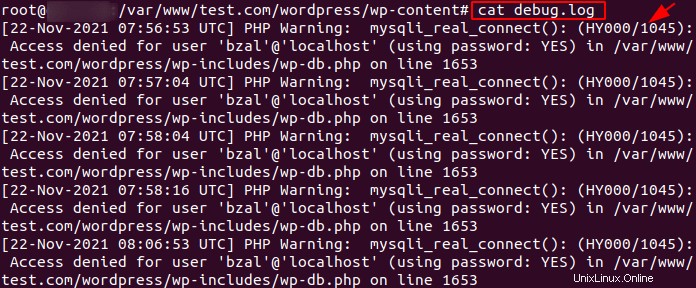
Mit den obigen Details zu den Fehlern wird die Lösung der Probleme einfach sein. Nachdem das Problem behoben wurde, setzen Sie „‘WP_DEBUG‘, false“ oder entfernen Sie die Codezeilen, die für Debugging-Zwecke hinzugefügt wurden.
Schlussfolgerung
Mit diesem Wissen über die Aktivierung des Debugging für die WordPress-Site können Sie die Fehler leicht erkennen und das Problem so schnell wie möglich beheben. Für den einfachen Zweck können Sie einfach das Plugin installieren und den Debug-Modus aktivieren oder die Datei manuell bearbeiten und die Codezeilen hinzufügen, um das Debuggen zu aktivieren. Viel Spaß beim Debuggen!